Como explicado na Lição 21 , plugins melhorar a funcionalidade do seu blog e permite que você faça coisas que estão fora do alcance para Wordpress por padrão. Existem milhares de plugins criados por pessoas diferentes, com objetivos diferentes.
Você precisa decidir o que quer para o seu site . Qual é a sua decisão, se você quiser instalar a mesma aplicação hospedar seu Wordpress em seu próprio servidor . Com Wordpress.com , você não tem esse tipo de controle .
Adicionar plugins são feitas da mesma forma em que são adicionados temas , e também mantém um diretório de plugins Wordpress.org . Este diretório fornece-lhe um serviço maravilhoso. Além de ser um repositório central e loja, comunidade qualifica e discute plugins para ajudar a decidir se você quer instalar ou não. É também o lugar que você pode ir para o voluntário ajuda da comunidade , se você tem um problema com a forma como o plugin funciona .
Vale a pena repetir aspectos a ter em mente sobre os plugins mencionados na lição 21:
Não instalar plugins que você não tem certeza , pode estragar o seu blog. Você nunca pode ter certeza que um plugin foi bem escrito e testado. Você só pode aproveitar-se de observações ( críticas ) que outros usuários que tenham instalado o .
Desde plugins modificar as funções básicas do Wordpress, por vezes, só pode ser usado com determinadas versões do Wordpress. Você deve se certificar de que o plugin irá funcionar com a versão que você lida com Wordpress.
Da mesma forma, não atualizar a sua versão do Wordpress não tenho certeza que esta atualização irá afetar a forma como os seus plugins funcionam. Quanto mais plugins que você tem , mais você deseja verificar.
As pessoas criam plugins para se divertir , eles não são obrigados a mantê-los atualizados , corrigir erros ou ajudá-lo se algo der errado .
Alguns plugins têm crescido em popularidade a ponto de tornar-se indispensável. No passado, alguns tornaram-se parte das funções do kernel.
A maioria dos plugins desenvolvido actividades tão complicado que precisa mesmo de sua própria página administrativa. O criador decide o lugar de controles na coluna ( à esquerda na área de trabalho) onde o link para este produto foi encontrado. Você pode ter que olhar para cada seção para encontrar este link no caso de que não é um lugar óbvio .
Se você ainda não tomaram os detalhes de FTP para o sistema Wordpress, Wordpress irá solicitar as seguintes informações:
Hostname - proteger o seu nome de domínio, tusitio.com
Nome de usuário - fornecido pelo seu provedor de hospedagem para uma conta FTP
Senha - a senha associada
Tipo de conexão - FTP é um bastante simples , a menos que o seu host requer FTPS
O primeiro passo.
O primeiro passo seria escolher os plugins Wordpress decidir que queremos aumentar a função. Se você não pode pensar em um novo recurso para o meu blog, Probalan não precisa de um plugin. Se você está inseguro (a), deve dar uma olhada no diretório de plugins Wordpress.org (http://wordpress.org/extend/plugins/). Encontre o mais popular e leia as descrições e críticas / comentários, bem como os recursos oferecidos.
Leia o que os outros estão dizendo sobre isso no fórum plugin.
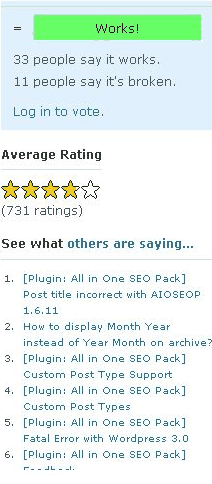
Se você decidir encontrar um plugin para você, você tem 2 opções, baixar e instalar o arquivo zip do diretório ou instalar diretamente do balcão de procurá-lo pelo nome.
A instalação de um plug-in através da área de trabalho a partir do diretório Wordpress.
Na área de trabalho, selecione "Plugins" nos controles da barra lateral. Isso levará você para a página "Gerenciar Plugins" ou "Gerenciar Plugins", selecione "Adicionar".
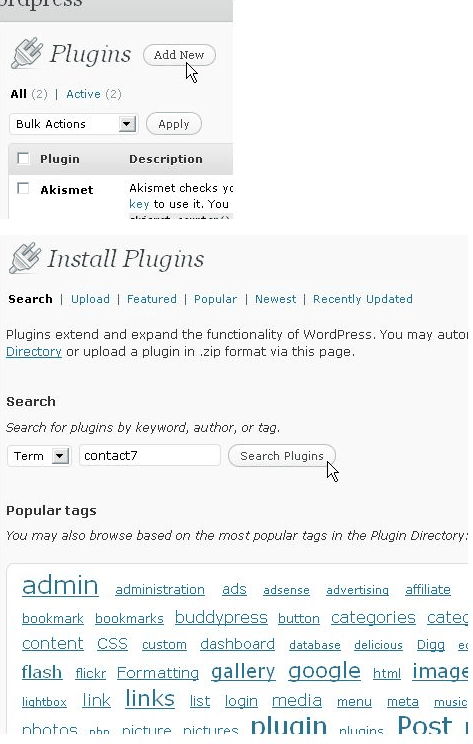
Você pode procurar o diretório usando termos ou palavras-chave. Tente digitar o nome de um plugin e selecione "Procurar" ou selecione uma das etiquetas. Isto irá apresentar uma lista de resultados que mostram o nome escolhido (é um link para o site do plugin para saber mais sobre ele), como versão, classificação, descrição e link de instalação. Selecione "Instalar".
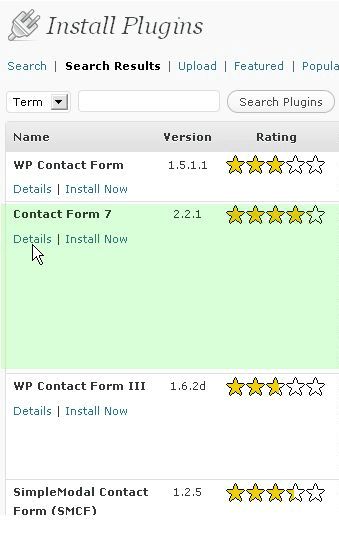
Uma nova janela irá dizer-lhe um pouco mais sobre o plugin que você está instalando com uma lista completa dos recursos do diretório plugin para Wordpress Ajudá-lo a decidir se este é o plugin desejado.
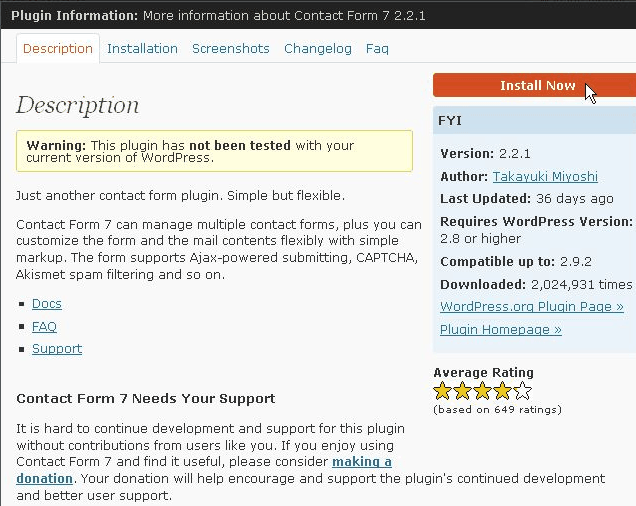
Selecione o ícone "Install Now" ou "Instalar agora". Se você não tiver, Wordpress pede detalhes de conexão. Entramos hostname, username e password para a conta de FTP que foi fornecida pelo seu host.
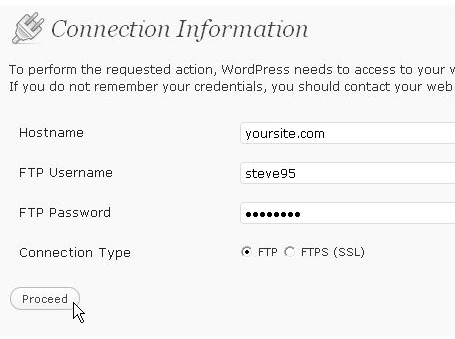
Em seguida, selecione "Avançar". Wordpress descarregadas automaticamente, irá extrair e instalar o plugin. Agora você precisa colocá-lo para ativar ou excluí-lo (no caso de você não precisa dele).
A instalação de um plug-in pela Área de Trabalho a partir de um arquivo ZIP
Se você tiver baixado um plugin de outro lugar, ou diretamente como um arquivo ZIP a partir do diretório, você pode rapidamente e facilmente instalar através do Desktop. Na área de trabalho, selecione a opção "Plugins" nos controles da barra lateral. Isso levará você para a página "Gerenciar Plugins" ou "Gerenciar Plugins", selecione "Adicionar". Sob o título "Instalar Plugins", selecione "Load". Selecione (ou procure - Wordpress ta ter notado que combina Inglês e Espanhol em certos ambientes) para pesquisar e localizar o arquivo ZIP que contém o plugin. Selecione "Install Now" ou "Instalar agora".
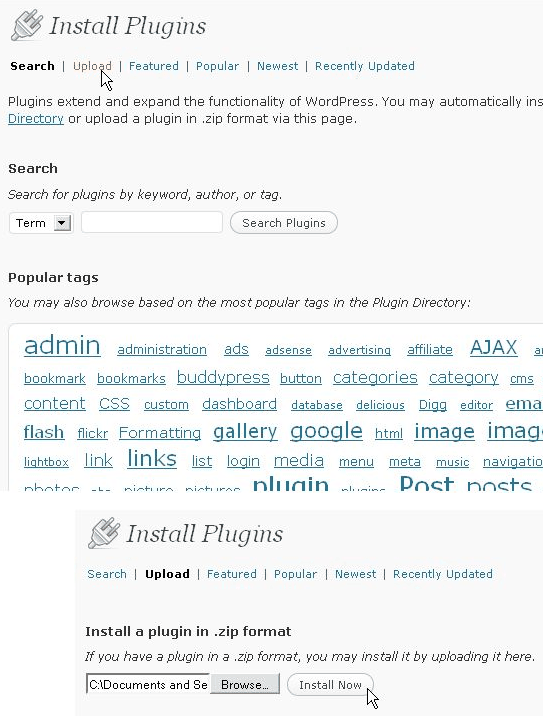
Se você não tiver, Wordpress você solicitar informações de sua conexão Digite seu nome do host, usuário e senha para a conta de FTP que foi a sua política fornecida pelo seu host. Em seguida, selecione "Avançar". Wordpress automaticamente baixar, extrair e instalar o plugin. Agora você precisa colocá-lo para ativar ou excluí-lo (no caso de você não precisa dele).
A instalação de um plug-in manualmente via FTP
A terceira opção é a instalação de um plug-in manualmente via FTP. Você precisa extrair o arquivo ZIP contém uma pasta que contém os arquivos PHP (pode ser um nível abaixo).
Em seu programa de FTP, você vai subir toda a pasta que contém os arquivos para /wp-content/plugins/. O plugin será agora visível no Wordpress para ser ativado.

